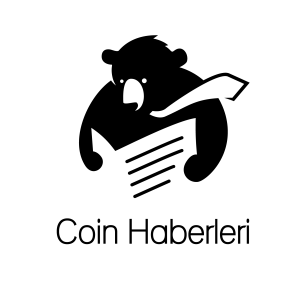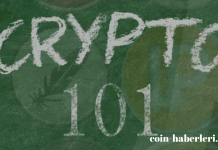Wanchain Storeman nodeları Wanchain blok zinciri üzerinde çalışan, farklı ağlar ile iletişimi güvenli bir şekilde kurmayı sağlayan bir çeşit köprü olarak görev alırlar.
Wanchain Storeman nodeları hakkında özet bilgi almak için şu makalemizi okuyabilirsiniz.
Not: Bu makale Wanchain Medium sayfasındaki şu makalenin Türkçe’leştirilmiş halidir.
Keyifli okumalar.
ÖNEMLİ NOT
Node kurulumunuzu tamamladıktan sonra, node bilgilerinizin Wanchain explorer ve diğer resmi bilgilendirme sitelerinde ve uygulamalarında düzgün bir şekilde görüntülenmesi için lütfen bu formu doldurun.
1) Wanchain Masaüstü Cüzdanını Yükleyin
Masaüstü Wanchain Cüzdanı’nı buradan indirebilirsiniz
Kurulumu yaparken sizin için özel olarak üretilen kelimeleri kaybetmeyin. Güvenli ve internet erişimi olmayan bir yerde sakladığınızdan emin olun.
2. Storeman Seçimi
Bir wanBridge oluşturmak için 25 Storeman node‘unun birlikte çalışması gerekiyor. Hangi 25 node’un bir wanBridge oluşturabileceğini seçmek için, her nodedaki pay miktarına dayalı bir seçim süreci vardır. En çok WAN stake edilen 25 node seçilecektir. Seçim için değerlendirilmek üzere, node operatörleri, nodelarını zincir-içi bir işlemle kaydettirmelidir.
Storeman kurulum sürecinin kısa bir özeti:
Yapılacak olan neredeyse tüm işlemler bir komut dosyası çalıştırılarak yapılacaktır.
Bir storeman adresi, genel anahtar ve enodeId bilgilerine ihtiyaç duyulacaktır. Bu bilgileri elde edebilmek için de verilen komut dosyaları çalıştırılır ve bu komut dosyaları tarafından oluşturulan klasör yedeklenir.
2.1 Public Key ve nodeID Oluşturulması
Komut dosyalarını güvenli olduğundan emin olduğunuz bir Linux Ubuntu ortamında çalıştırın.
/home/user
adresinde zaten varsa osm‘yi yeniden adlandırın veya silin.
wget https://raw.githubusercontent.com/wanchain/two-way-bridge-contracts/master/helpscript/envSetup.sh && chmod +x envSetup.sh && ./envSetup.sh
Yukarıdaki betikleri çalıştırdıktan sonra, /home/user
adresinde oluşturulan bir klasör osm‘si olacaktır. Storeman nodeunuzu başlattığınızda osm klasörü kullanılacaktır.
Hem betik çıktısını hem de osm klasörünü yedekleyin.
Bu komut dosyalarını yerel olarak çalıştırıyorsanız, daha sonra bu komut dosyaları tarafından oluşturulan osm klasörünü bulut sunucunuza kopyalamanız gerekecektir.
Not: Aşağıda kalın olarak işaretlenen içerikler, Storeman’inizi WanWallet’e kaydettirdiğinizde kullanılacaktır.
!!!!!!!!!!!!!!! Important !!!!!!!!!!!!!!!
==================================================
Please Backup Your Work Address
“0x733452e4b0b6e0ae2248b0b46918d64bc8771bf2”
==================================================
Please Backup Your Work Public Key
0x2d54ecef44b32fa8b7c6e8c1c4e64e2fbc96c98ee027cd7032f53d89a97be3c0a9a10377c9dc688be2b594000d0e914abbf11b8a476b63c0a6ab2be4a64c3792
==================================================
Please Backup Your Keystore JSON String
{“address”:”733452e4B0B6E0AE2248B0b46918d64BC8771BF2",”crypto”:{“cipher”:”aes-128-ctr”,”ciphertext”:”c6d8fbe6a885b8471f4c22835db0cbac7fbfe0c9f2f397d1eadd9840e9e5d4f3",”cipherparams”:{“iv”:”8d569d4c96d6ddd69de9a3f8a36a4216"},”kdf”:”scrypt”,”kdfparams”:{“dklen”:32,”n”:262144,”p”:1,”r”:8,”salt”:”2f0c2c117891a3e9f26766b591a6998c1cfeb2aff9e411f301743d9bd1da7bdb”},”mac”:”93bf267476286be3b8296d665107f412c1f7eae56afc4fce9a78ca28bdeb4693"},”crypto2":{“cipher”:”aes-128-ctr”,”ciphertext”:”129e452adbd5bbd2ba9ae6bea7b54641e6c32064cb25d813dc62debbe4335070",”cipherparams”:{“iv”:”736febbacaf06e4e61c1d0cf8010f8e6"},”kdf”:”scrypt”,”kdfparams”:{“dklen”:32,”n”:262144,”p”:1,”r”:8,”salt”:”88e483a2fce18c6efc289111f70010fd6833fe9d579069902ae827c109017766"},”mac”:”a894cd1b61a6ab7d92d53da3ed9da07c7d6ddb83d29212f4ca44ad55468c0cdb”},”id”:”7cb62af2-d704–4d09–9c80–85cfa309ca82",”version”:3,”waddress”:”022d54ecef44b32fa8b7c6e8c1c4e64e2fbc96c98ee027cd7032f53d89a97be3c00315a46e2648cbf3adc080987846b030f3dbda9a3c9af1e753333ba185c6689511"}
==================================================
Please Backup Your Nodekey String
6c99ddaaa5664bf8a0c36647b1a1a99dedb7f821415f6b6eeee9c1e60ac9d76b==================================================
Please Backup Your EnodeId String
0xa277dcfd46eaa436b795bdda227eb921ede625fd8560f33781a7ba273decfb4b09f5d41f9abdb3abedb10db15ef5b471b6405228a889e1e6d48faf0e2e9ed848
2.2 WanWallet Desktop kullanarak WAN Stake Edin
A) Storeman Staking Sayfasına Gidin
WanWallet Desktop’ı açın.
Storeman > Storeman’e gidin. Bu, Storeman’inizin stake edeceği sayfadır. Nodeunuzun çalışması için gerekli olan gaz ücretleri için lütfen küçük bir miktar WAN’ı Storeman Adresinize aktarın.
Aksi taktirde, yani doğrulayıcı adresi 0 WAN’a sahipse işlem başarısız olur.
B) Storeman Adayı Olarak Kaydolun
Wanchain Foundation yeni bir Storeman Group başlatmak için bir işlem gönderdikten sonra, Open Group List’te görünecektir:

Önceden çalıştırılan komut dosyası tarafından oluşturduğunuz Genel Anahtarı ve Enode Kimliğini girin

Stake etmek istediğiniz hesabı ve stake etmek istediğiniz WAN miktarını seçin. Bu bilgiyi onayladıktan sonra, Staking detaylarınızı Storeman List’te görebilirsiniz.
Seçim Şansını Artırmak için Ekleme yapın veya Delegasyonları Çekin
Storeman’ınız bir Aday olduktan sonra, WanWallet’taki tüm Storeman Node’larının sıralamasını ve yüklemelerini görebilirsiniz.
Seçilme şansınızı artırmak için başka cüzdanların/kişilerin sizin adresinizie delege olmalarını sağlayabilirsiniz.
3. Seçim Sonuçlarını Kontrol Edin ve Seçilmişse Storeman Node’unu Kurun
3.1 Seçim Sonucunu Kontrol Edin
Storeman seçim sonuçlarını doğrudan masaüstü cüzdanından kontrol edebilirsiniz.
Durum Seçili – Selected ise, Storeman nodeunuzun Storeman Grubuna başarıyla eklendiği anlamına gelir.
Durum Seçilmedi – Not Selected ise bu, Storeman ndoeunuzun gruba giremediği anlamına gelir.
Seçilemeyen Storeman nodeları, WAN’larını geri talep edebilir.
3.2. Bulut Sunucu Kurulumu
Önerilen Özellikler:
Proxy içermeyen bir genel IP gereklidir. Bulut ve yalın donanım sunucuları desteklenir.
Aşağıdaki tablo gereksinimleri gösterir:

Anahtar Deposu – Keystore – ve Node Anahtarını – Node Key – Hazırlayın. Kurulum komut dosyalarını yerel olarak çalıştırdıysanız, /home/user
konumunda oluşturulan Anahtar Deposu ve Nodekey dosyalarını bulut sunucunuzdaki aynı yola kopyalayın. (Anahtar Deposu ve Node Anahtarının nasıl oluşturulacağını öğrenmek için Bölüm 2’ye bakın)
3.3 Storeman Servisini Kurun:
a) Küçük Miktarda WAN’ı Node Adresine Aktarın
Gaz ücretleri için Storeman Node Adresinize az miktarda WAN aktarmayı kesinlikle unutmayın. İki kez kontrol etmekten zarar gelmez 🙂
Storeman node adresinde 0 WAN varsa işlem başarısız olur.
b) Ortam Kurulumu:
Açık Bağlantı Noktaları:
Bulut sunucu platformunuzda (Örneğin AWS) oturum açın. Güvenlik duvarı gelen ayarlarında şu bağlantı noktalarını etkinleştirin:
TCP 37718/UDP 37718.
Güvenlik duvarı giden ayarlarında şu bağlantı noktalarını etkinleştirin:
TCP 26891/ TCP 26892/ TCP 30000 (Varsayılan olarak, çoğu bulut platformunda giden kural açık olarak ayarlanmıştır.).
Komut dosyalarının bağlantı noktalarını değiştirirseniz, lütfen ilgili bağlantı noktasını güvenlik duvarınıza ekleyin.
AWS Yardım Dökümanı
Google Cloud Yardım Dökümanı
Alibaba Cloud Yardım Dökümanı
Ortamı Başlatmak İçin:
sudo chown $USER ~/osm
cd ~/osm
rm init_open_storeman_EnvV3.sh
wget https://raw.githubusercontent.com/wanchain/two-way-bridge-contracts/master/helpscript/init_open_storeman_EnvV3.sh && chmod +x init_open_storeman_EnvV3.sh && ./init_open_storeman_EnvV3.sh
rm startStoremanV5.sh
wget https://raw.githubusercontent.com/wanchain/two-way-bridge-contracts/master/helpscript/startStoremanV5.sh && chmod +x startStoremanV5.sh
c) Storeman Agent’ı Başlatın
cd ~/osm/./startStoremanV5.sh
Aşağıdaki Betikleri Uygulayın:
Storeman ağını seçin: Ana Ağ – Mainnet

Nodeunuzun İş Adresini Girin (Aşağıdaki iş adresini GİRMEYİN!!)
![]()
İş Adresinizin şifresini girin.
“Şifre eşleşiyor!” – Password Match!” görünüyorsa, şifrenizin doğru olduğu anlamına gelir.

Özel anahtar parçalarını şifrelemek için KMS kullanılıp kullanılmayacağını seçin
AWS Key Management Service (AWS KMS), Amazon tarafından sağlanan bir anahtar yönetim hizmetidir.
Ana anahtarınızı oluşturmak ve yönetmek için kullanılabilir.
Kullanıcılar, özel anahtar parçalarını KMS kullanarak şifreleyip şifrelememeyi seçebilirler. (Şifre kullanmanız güvenliğiniz açısından oldukça önemlidir).
KMS oluşturmak istiyorsanız https://aws.amazon.com/cn/kms/ adresine başvurabilirsiniz.
KMS kullanmanız gerekiyorsa, komut dosyalarını çalıştırırken konu hakkında evet/hayır sorusu sorulduğunda **Y** girin ve KMS’ye karşılık gelen ilgili bilgileri yazın.
“KMS eşleşmesi!” – “KMS Match!” gösterdiğinde , girdiğiniz KMS ile ilgili bilgilerin doğru bir şekilde doğrulandığı anlamına gelir.
User Access key ID: AKIAJPUJ**********User Secret Access Key: KiHjz0g12a***********KMS Key Region: us-east-1KMS Key ID (ARN): arn:aws:kms:us-east-1: *****:key/*****

KMS’ye ihtiyacınız yoksa komut dosyalarını çalıştırırken lütfen N girin ve şifreleme için KMS kullanmamayı seçin
![]()
KMS şifreleme hizmetini kullanmamayı seçtiğinizde, gelecekte aracının otomatik olarak yükseltilmesini kolaylaştıran otomatik güncellemeyi desteklemek için lütfen parolayı yerel olarak kaydedip kaydetmeyeceğinizi seçin. Lütfen kabul etmek için Y’yi, reddetmek için N’yi seçin.

Betik, Storeman hizmetini oluşturmak için otomatik olarak Docker’ı başlatır. Storeman Start Success’i gösteriyorsa, hizmetin başarılı bir şekilde başladığı anlamına gelir.

d) Konteyner Durumunu Kontrol Edin
sudo docker exec -it openstoreman_mainnet pm2 l
Status kısmının Online ve Restart Times of 0 normal ve başarılı bir işlemi temsil eder.

e) Storeman Peers bağlantılarını doğrulayın
mpc konsolunu ipc üzerinden açın ve konsoldaki bağlı MPC nodelarının sayısını kontrol edin:
sudo docker exec -it openstoreman_mainnet ./schnorrmpc/bin/schnorrmpc attach ./schnorrmpc/data/gwan.ipcadmin.peers.length
Geçerli MPC node bağlantılarının sayısını gösteren eş node bilgilerini onaylayın. Sayı 1 veya 21 olmalıdır.
Sayı anormal ise, lütfen Wanchain teknik destek ekibiyle iletişime geçin.
– Storeman Group için Seleting Time’da eş numarası 1 olmalıdır.
– Storeman Group için Hazır durumunda, eş numarası 21 olmalıdır.
Servisi yeniden başlatın
Nodeunuzda bir sorun varsa, servisi yeniden başlatmayı deneyin.
do docker exec -it openstoreman_mainnet pm2 restart 2
4. Storeman Group Çalışma Dönemi
4.1 Top-Up Stake
Storeman Group çalışma süresi boyunca Storeman’inize WAN yükleyebilirsiniz.
4.2 Ödülleri Toplamak
Ödüllerinizi her gün talep edebilirsiniz. Ancak mevduatlar yalnızca Storeman Group döneminin tamamı sona erdiğinde talep edilebilir.
Yani yaklaşık ayda 1 olacak şekilde.
4.3 Çıkış
Bir sonraki Storeman Grubu oluşturulmadan önce bir sonraki tura girmeyi veya seçim sürecinden ayrılmayı seçebilirsiniz.
Staking miktarınızı istediğiniz zaman artırabilirsiniz.
(Not: döngü bir aydır – döngü süresi gelecekte değişebilir)
Bir döngü tamamlandıktan sonra hem para yatırabilir hem de ödüllerinizi talep edebilir ve bir sonraki tura girebilirsiniz.
5. Bir Storeman Node’una WAN delege etmek
Delegation butonunu bulun:

Yeni Delegasyon’a tıklayın ve aşağıdakilere yetki vermek için bir Storeman seçin:
Ayrıca Storeman Group çalışma süresi boyunca aynı Storeman’e WAN yükleyebilirsiniz. Bir döngü tamamlandıktan sonra hem depozitoları hem de ödülleri çekebilirsiniz.